Swoole不支持Windows原生运行,推荐使用WSL或Docker在Linux环境中开发。1. 启用WSL并安装Ubuntu;2. 更新系统并安装PHP及相关依赖;3. 通过PECL安装Swoole扩展;4. 配置php.ini启用extension=swoole;5. 在WSL中运行Swoole应用。也可用Docker拉取含Swoole镜像运行容器化项目。编码可在Windows进行,借助VS Code等工具结合WSL终端实现调试,实现高效跨平台开发体验。
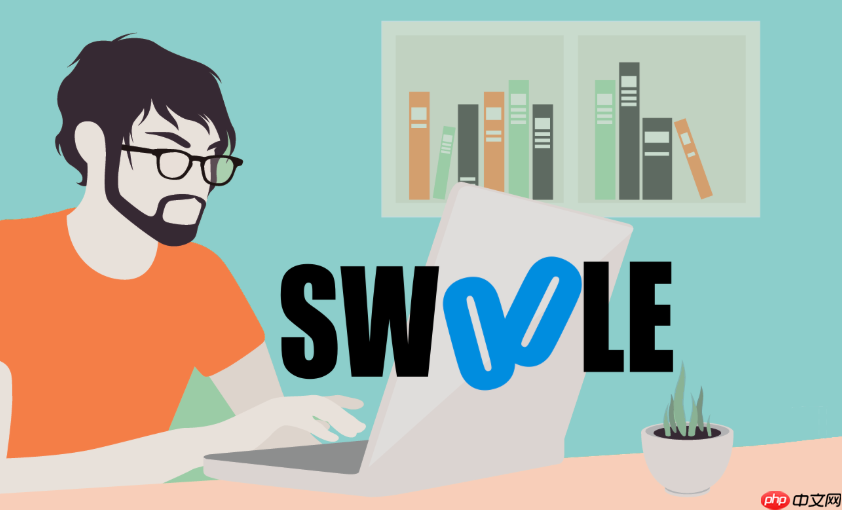
Swoole 是一个为 PHP 提供异步、高性能能力的扩展,但它本身是基于 C 编写的,并且不支持在 Windows 系统上原生运行。官方只提供对 Linux、macOS 和其他类 Unix 系统的支持。因此,在 Windows 上无法直接安装和使用 Swoole 扩展。
使用 WSL(Windows Subsystem for Linux)进行开发
目前在 Windows 上进行 Swoole 开发最推荐的方式是使用 WSL。它允许你在 Windows 中运行完整的 Linux 环境,从而安装 PHP 和 Swoole。
操作步骤:
- 启用 WSL:以管理员身份打开 PowerShell,运行命令:
wsl –install(适用于 Windows 10/11) - 安装 Ubuntu 或其他支持的发行版(如 Debian)
- 启动 Linux 子系统并更新包管理器:
sudo apt update && sudo apt upgrade - 安装 PHP 及相关工具:
sudo apt install php-cli php-dev pkg-config libssl-dev - 通过 PECL 安装 Swoole:
pecl install swoole - 编辑 php.ini 文件,添加:
extension=swoole - 验证是否成功:
php -m | grep swoole
完成后,你可以在 WSL 中编写和运行 Swoole 脚本,例如 TCP 服务器、HTTP 服务等,体验与原生 Linux 完全一致的功能。
使用虚拟机或 Docker 进行开发
如果你不想使用 WSL,也可以通过虚拟机(如 VirtualBox + Ubuntu)或 Docker 来搭建 Linux 开发环境。
Docker 方式示例:
- 安装 Docker Desktop for Windows
- 拉取包含 Swoole 的镜像(如自定义构建或使用社区镜像)
- 运行容器并挂载本地代码目录:
docker run -v D:swoole_project:/var/www/html -it –rm php:swoole php /var/www/html/server.php
这种方式便于团队统一环境,也避免污染主机系统。
编辑器与调试建议
虽然不能在 Windows 原生命令行运行 Swoole,但你可以:
- 用 VS Code、PhpStorm 等编辑器在 Windows 上写代码
- 通过 WSL 集成终端直接在 Linux 环境中执行和调试
- 利用 Xdebug 配合 IDE 实现断点调试(需在 WSL 或 Docker 中配置)
基本上就这些。Windows 本身不支持 Swoole,但借助 WSL 或容器技术,可以非常接近原生开发体验。关键是把“运行环境”和“编码环境”分开看待——你在 Windows 上写代码,但在 Linux 下运行。
以上就是Swoole怎么在Windows环境下进行开发的详细内容,更多请关注php linux phpstorm html docker windows 编码 虚拟机 ubuntu 工具 ssl php swoole html phpstorm for var 异步 windows ide docker macos http linux ubuntu debian unix


